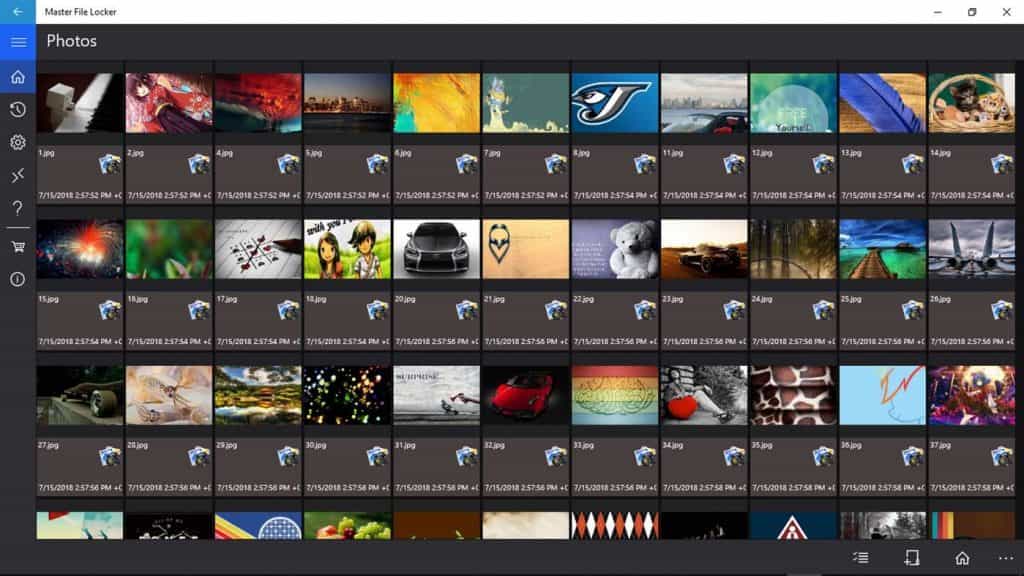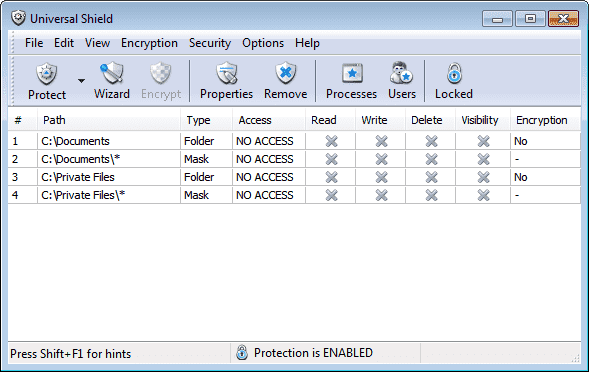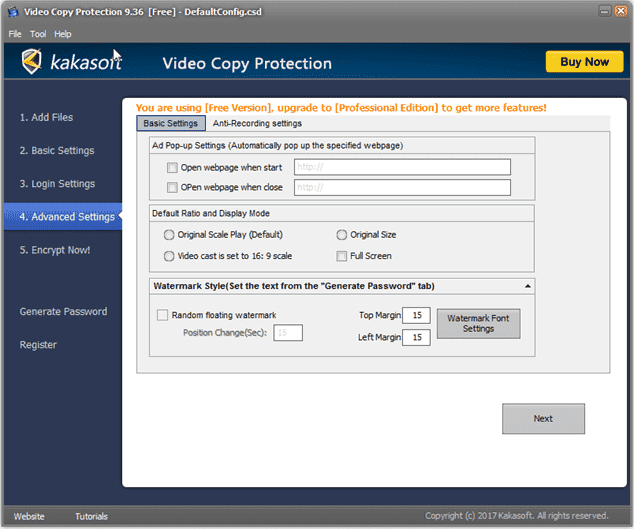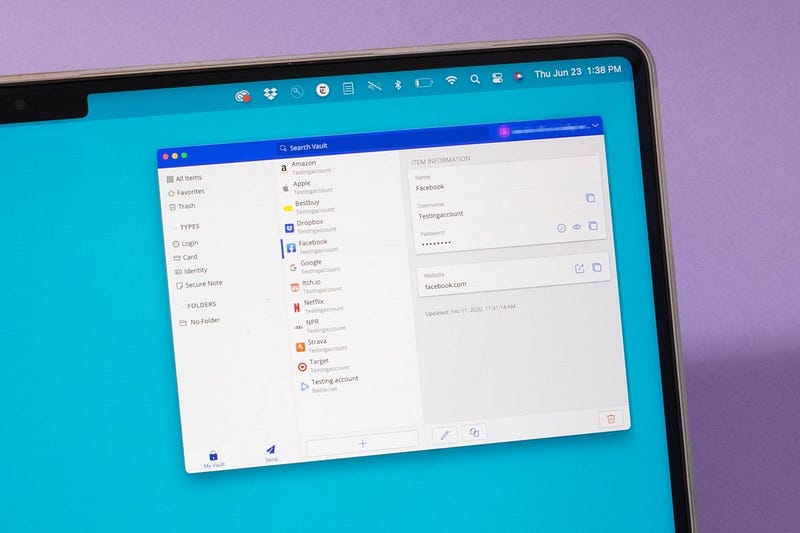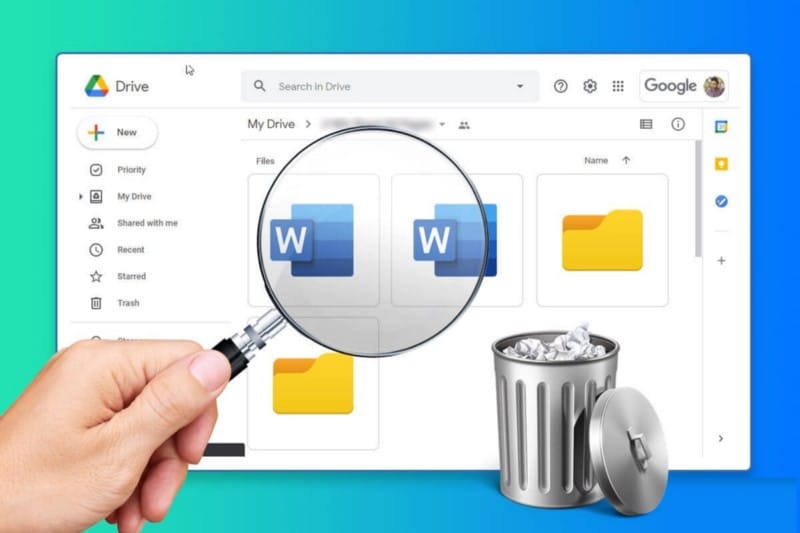في حين أن معظم الهواتف الذكية تأتي مع تطبيق القفل ومع ميزة بصمة الأصابع ، إلا إنها لا تزال غير شائعة بين أجهزة الكمبيوتر المحمولة وأجهزة الكمبيوتر. لذلك ، كيف يمكنك حماية الملفات والمجلدات الهامة من أعين المتطفلين؟ باستخدام تطبيقات قفل المجلدات على Windows 10 ، هذه هي الطريقة. ولكن بعد ذلك يأتي السؤال ما التطبيق الذي يجب أن تستخدمه؟
إذا كنت تعتقد أنك لست بحاجة إلى قفل المجلدات ، فكر مرة أخرى. يمكن أن يكون هناك العديد من الأسباب التي تحتاج فيها إلى النظر في واحد.
- تشارك جهاز الكمبيوتر الخاص بك مع الآخرين
- يحتوي الكمبيوتر على أكثر من مستخدم
- تعمل على جهاز كمبيوتر عام
- تعمل في بيئة عامة

في كل الحالات ، من المستحسن حماية المجلد بكلمة مرور . نعم ، يمكنك حماية أحد الملفات بكلمة مرور عن طريق ضغطها باستخدام أدوات مثل Winrar ، لكن من المؤكد أن الأمر سيستغرق الكثير من الوقت لفك ضغطها وفتحها في كل مرة. لذلك ، إليك بعض من أفضل الأدوات للقيام بمثل هذه المهمة بسرعة أكبر.
روابط سريعة
1. Master File Locker
Master File Locker متاح على متجر Microsoft. سيقوم Master File Locker بإنشاء مجلد لك بنفس الاسم حيث يمكنك حفظ جميع الملفات التي تريد حمايتها. يمكن أن تكون هذه الملفات بأي شكل. بمجرد وضع جميع الملفات داخل المجلد ، ستقوم بإنشاء كلمة مرور تحمي كل شيء.
لاحظ أنه في حالة فقد كلمة مرورك ، تكون قد انتهيت. فلا توجد وسيلة لاستعادة كلمات المرور. يعد هذا أمرًا جيدًا نظرًا لأن هذا يعني أنه لا أحد لديه حق الوصول من دون كلمة المرور ، ومن ثم ملفاتك.
التطبيق مدعوم بالإعلانات ويأتي مع عمليات الشراء داخل التطبيق.
تحميل Master File Locker
2. Lock-a-Folder
Lock-a-Folder هو مشروع مفتوح المصدر، حيث تتوفر الملفات المصدر مجانًا في أرشيف كود Google. لسوء الحظ ، اختار المطورون التخلي عن المشروع ، وهو أمر محزن ، لا يزال Lock-a-Folder يعمل كما هو معلن على نظام التشغيل Windows 10. إذا كنت مطورًا شخصيًا ، فيمكنك استخدام الرمز لإنشاء شيء خاص لاستخدامك الشخصي.
سيكون المجلد المقفل بواسطة التطبيق غير مرئي أيضًا للمستخدمين العاديين ، حيث سيتم إخفاؤه عن العرض العادي. قم بإنشاء كلمة مرور واختر المجلدات التي تريد إخفاءها وحمايتها بكلمة المرور. Lock-a-Folder مجاني ومفتوح المصدر وبدون إعلانات.
تحميل Lock-a-Folder
3. IObit Protected Folder
ربما توفر IObit واحد من أفضل تطبيقات قفل المجلدات لمستخدمي windows وهناك سبب وجيه وراء ذلك. يجب تحديث التطبيقات المشابهة بشكل منتظم مما يضيف شعبية إلى تكلفة التطوير. واجهة المستخدم مصقولة للغاية وتبدو جميلة.
ليس فقط سوف يحميك من أعين المتطفلين والتطفل بشكل عام، ولكن أيضا تهديدات مثل فيروس الفدية الذي لا يزال يزداد فقط في العدد خلال السنوات القليلة الماضية. هناك إصدار تجريبي ، لكن يمكنك شرائه مقابل 19.95 دولارًا فقط ، وهو لا شيء مقارنةً براحة البال التي يقدمها.
تحميل IObit Protected Folder
4. Protect Folder
Protect Folder هو أول تطبيق لتأمين المجلدات في القائمة والذي يأتي مع وظيفة القفل الآلي. هذا يعني أنه يمكنك ضبط الوقت وسيتم قفل المجلدات تلقائيًا بعد انقضاء وقت الخمول المحدد. هذا يعني أنه حتى لو نسيت قفل المجلدات مرة أخرى ، فسيتولى تطبيق Protect Folder ذلك نيابة عنك.
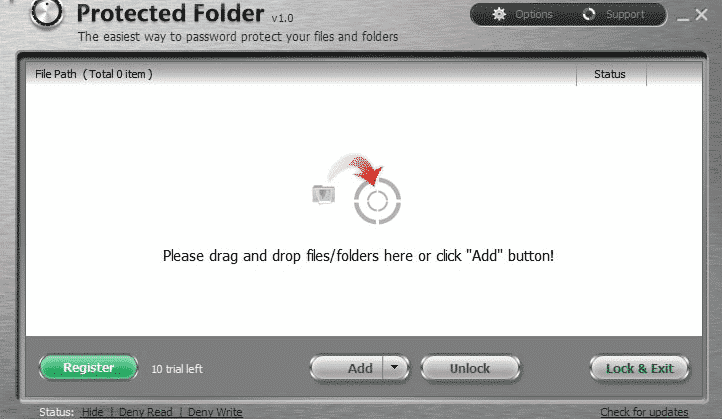
يمكنك أيضًا قفل الملفات والمجلدات بشكل منفصل باستخدام Protect Folders الذي لا يتوفر على تطبيقات أخرى. بخلاف ذلك ، Protect Folder لديه شيء آخر لهذا العرض. يمكنك تعيين كلمة مرور رئيسية وتحديد المجلدات والملفات التي تريد حمايتها من العالم بأسره.
تحميل Protect Folder
5. Advanced Folder Encryption
ماذا عن التشفير؟ يعتبر تشفير 256-bit AES هو المعيار الذهبي ، ويقدمه تطبيق Advanced Folder Encryption من Kakasoft. العملية بسيطة نوعا ما وسريعة. بعد تثبيت التطبيق على جهاز كمبيوتر يعمل بنظام Windows 10 ، ما عليك سوى النقر بزر الماوس الأيمن على المجلد أو الملف الذي تحتاج لحمايته وتمكين التشفير عليه. الملفات أو المجلدات المشفرة محمية بكلمة مرور.
بهذه الطريقة ، حتى لو تم اختراق جهاز الكمبيوتر الخاص بك أو الوصول إليه من طرف أي شخص ، فلن يتمكن المتسللون من الوصول إلى الملفات والمجلدات المشفرة أو التحكم فيها. هل تريد حذف جميع الملفات أو البيانات المهمة؟ أنت تعلم أن الملفات المحذوفة سهلة الاسترداد باستخدام الأدوات المتقدمة. سيسمح لك Advanced Folder Encryption بتمزيق الملفات قبل حذفها نهائيًا بطريقة تجعل من المستحيل تقريبًا استرداد الملفات لاحقًا. ولهذا السبب ، أوصيك باستخدام هذه الميزة بعناية.
أخيرًا وليس آخرًا ، يمكنك استخدام تطبيق قفل المجلدات المتقدم هذا لقفل محرك أقراص بشكل كامل أو قرص ثابت وهو أمر مفيد للغاية. نستخدم جميعًا محركات USB والأقراص الثابتة للنسخ الاحتياطي للبيانات القيمة والقدرة على تشفيرها تجعلها أكثر أمانًا.
لقد تأثرت برؤية أنه عمل أيضًا في “الوضع الآمن” حيث يتم تحميل الكمبيوتر فقط ببرامج Windows الأساسية المجردة ، مما يجعله أكثر سهولة. أخيرًا ، يمكنك استخدام كلمات مرور مختلفة للمجلدات المختلفة. مفيد عندما تقوم بمشاركة نفس الكمبيوتر مع شخص آخر وكل منكما بحاجة لحماية عمله ، بشكل منفصل فقط.
سوف يكلفك Advanced Folder Encryption 29.95 دولارًا فقط.
تحميل Advanced Folder Encryption
6. Folder Lock
أخيرًا وليس آخرًا ، يعمل Folder Lock بطريقة مشابهة لكيفية عمل تطبيقات قفل المجلدات أعلاه. يمكنك استخدامه لإنشاء كلمة مرور رئيسية. بعد ذلك ، يمكنك إخفاء الملفات والمجلدات ، وتحميها كلمة المرور وحتى تشفير جميع الملفات والمجلدات بحيث لا يتمكن أي شخص من الوصول إلى هذه البيانات حتى في حالة الاختراق بدون إذن.
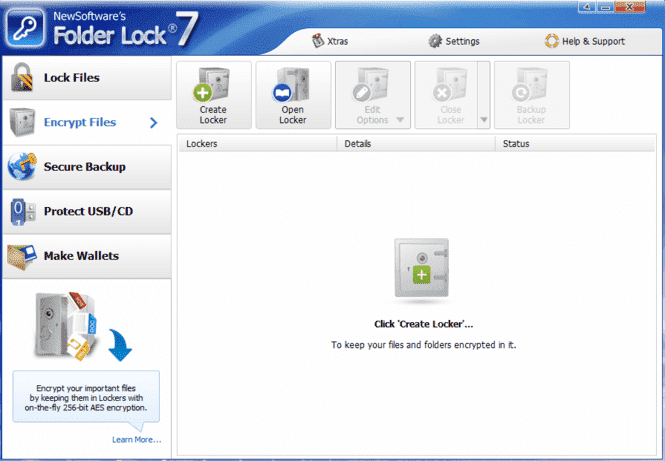
يمكنك أيضًا قفل محركات الأقراص بالكامل باستخدام هذا التطبيق باستخدام تشفير 256 بت AES. يمكنك أيضًا حذف أي ملفات مهمة بأمان باستخدام ميزة التمزيق حيث سيتم حذفها بحيث لا يمكن استردادها باستخدام أدوات الاسترداد. إذن ما هو الاختلاف هنا؟ الفرق هو أن Folder Lock يعمل مع منصات التخزين السحابية بحيث يمكنك استعادة الملفات المفقودة في حالة سرقة الكمبيوتر المحمول وفك تشفير كل شيء.
سوف يكلفك تطبيق Folder Lock حوالي 39.99 دولار ، ويستحق تماما هذا في رأيي.
تحميل Folder Lock
تطبيقات قفل المجلد لنظام التشغيل Windows 10
هذه بعض تطبيقات قفل المجلدات العديدة المتاحة ، ولكن بعضها أفضل من غيرها. إذا كنت تبحث عن شيء بسيط ولكن مع الدعم المستمر للتهديدات المستقبلية ، وهو ما أوصي به ، اذهب إلى IObit Protected Folder. إذا كنت بحاجة إلى شيء أكثر قوة ومع ميزات التشفير ، فإنني أوصي بـ Folder Lock أعلاه.